
Установите инсталляционный пакет Sound Empire на эфирный компьютер.
После установки откройте офисную часть и создайте каталоги, пути, базы по умолчанию.
В дальнейшем пути к каталогам можно изменить.
Если вы собираетесь использовать локальную сеть с офисной машиной, то ярлыки офисной части можно смело удалить с эфирной машины.
А на офисной удалить ярлыки студии.
Запускаем СТУДИЮ, заходим в НАСТРОЙКИ.
Окно настроек студии предназначено для выбора режимов работы программы. Настройки студии состоят из семи окон-закладок. В первой закладке общая информация о программе. Перейдём сразу ко второй закладке « пути к папкам» .
Как настроить работу программы в локальной сети?

При инсталляции программа создала свои каталоги. Вам необходимо указать реальные пути к папкам с файлами или воспользоваться предложенными программой. Разместить в созданных каталогах соответствующие типы файлов.
Рекомендуется, чтоб все файлы, а также база находились на эфирной машине, на которой установлена студийная часть программы.
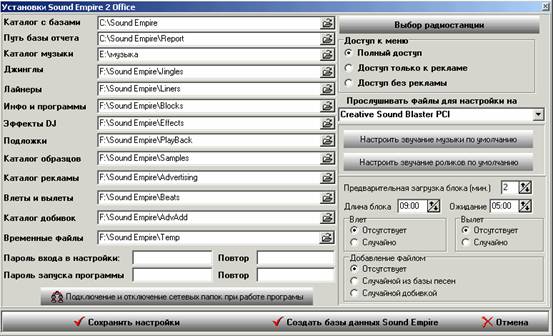
В аналогичном окне «настроек офиса» указываются пути к тем же папкам, что и в настойках студии, используя диски с эфирной машины, как присоединённые к офисной. (диск «D» эфирной машины присоединён как «E», а диск «C» как «F»). Кроме, пути «каталог с базами» и « каталог базы отчёта» . Эти пути на эфирную машину не указывать, а оставить на локальной. Указанные пути необходимо сохранить, и в дальнейшем не изменять, так как это может вызвать нестабильную работу программы. Пути можно изменять через проводник который вызывается кнопкой в конце каждого поля.
Настройки Вещания
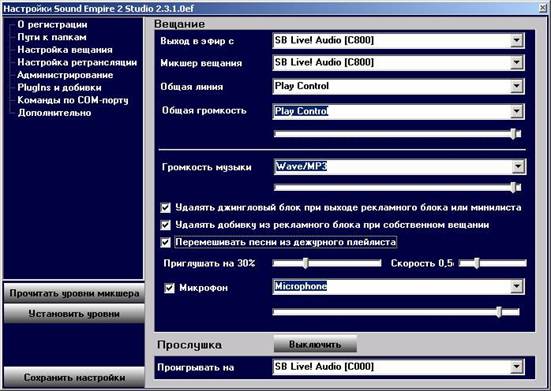
В следующей закладке «Настройка вещания» производится выбор звуковых карт для воспроизведения и прослушки, а также микшера управления.
На данном примере видно, что для воспроизведения выбрана карта Creative и соответственно её микшер линий воспроизведения. Далее, из этого микшера, выбран канал контроля общей громкости и громкости музыки.
“ Общая громкость ” - этот параметр отвечает за громкость всего звука, который проходит через звуковую карту. Включая и ретранслируемый сигнал. Регулируется движком под ним или на стандартном микшере. При сохранении настроек, движок всегда будет занимать принятую громкость при каждом запуске студии. При перемещении движка громкости, реальная громкость звучания изменится только после нажатия кнопки «Установить уровни».
“Громкость музыки” - контролирует громкость файлов, которые воспроизведены выбранной звуковой картой и не влияет на проходящий (ретранслируемый) сигнал. При перемещении движка громкости, реальная громкость звучания изменится только после нажатия кнопки «Установить уровни».
“Удалять джингловый блок при выходе рекламного блока или минилиста” – при отметке на этом параметре, если у вас в плейлисте совпадает время выхода рекламы и джингла, то спор решится в пользу рекламы, а джингл будет удалён из плейлиста.
Если отметку не ставить – тогда джингл удаляться не будет и выйдет сразу после рекламы. В любом случае реклама имеет преимущество.
“ Удалять добивку из рекламного блока при собственном вещании ” - Этот параметр важен, как вещателям, так и ретрансляторам, так как при собственном вещании, и тем и другим, длину рекламного блока нет смысла жестко регламентировать. Рекомендуется выбрать. Для головной станции которая регламентирует время блока добивками рекомендуется не использовать.
«Перемешивать песни из дежурного плейлиста»
При необходимости работы программы по дежурному плейлисту, в случае пропажи сигнала или нехватке песен в часе, загружаются песни из дежурного плейлиста. Так как дежурный плейлист редактируется редко, а аварийная ситуация может повторится в следующий день в одноимённом часе, то произойдёт загрузка песен в одинаковой последовательности. Во избежание повторов последовательности песен, час в дежурном плейлисте будет перемешан. Рекомендуется выбрать.
«Приглушать на» Эти параметры устанавливаются для кнопок микрофона в основном плеере. Настройка кнопки ПРИГЛУШКА состоит из двух позиций, на сколько процентов приглушить основной плеер и скорость входа и выхода в приглушку.
“Микрофон” – при использовании микрофонного входа от звуковой карты необходимо выбрать этот параметр, указать микрофонный микшер и установить уровень приглушки общего звука на время включения микрофона.
ВНИМАНИЕ ! Даже если вы не используете микрофон, (не выбрали эту опцию) необходимо указать его линию, во избежание некорректной работы микшера. Студия выключает микрофон при старте и указание, например, линии общей громкости приведёт к тому, что выключается звук полностью.
“Прослушка” – для прослушки файлов в студийной части необходимо выбрать альтернативную звуковую карту на этом компьютере. Не допускается выбор звуковой карты, которая уже выбрана для основного вещания.
После установки параметров необходимо СОХРАНИТЬ НАСТРОЙКИ.
Окно настроек ретрансляци .
Если у вас станция только самостоятельного вещания можно смело отключить это окно.
Для станций с ретрансляцией понадобятся следующие настройки.
Необходимо выбрать карту захвата звука, на которую будет подаваться ретранслируемый сигнал, и указать её микшер.
На примере видно, что выбрана та же карта что и в настройках вещания.
Общая линия записи – как и в установках вещания, это основное устройство в вашей звуковой карте. Для ретрансляции обычно выбирается микшер записи.
«Линия ретрансляции» - указывается вход микшера, на который подаётся ретранслируемый сигнал. И устанавливается его громкость. Сигнал подаваемый на это вход является основным и участвует в эфире. Этот вход в дальнейшем контролируется программой и при определении рекламного блока по образцу микшируется и прерывает подаваемый сигнал, уступая место собственной рекламе. По окончании рекламного блока ретранслируемый сигнал восстанавливается согласно настройки.

ВНИМАНИЕ! Линия воспроизведения указывает на линию микшера, которую надо отключать для выключения звука ретрансляции. Собственно из-за этого параметра и существует ограничение на звуковые карты. Карты, которым невозможно программно отключить воспроизведение ретранслируемого сигнала для ретрансляции в SE в настоящий момент не годятся! Но есть решения для использования таких карт с помощью другой совместимой с программой карты.
“Линия записи” – здесь указывается (аналогично, линии воспроизведения) микшер на вход ретранслируемого сигнала и устанавливается громкость, которую можно проконтролировать в студии на индикаторе в окне ретрансляции. Сигнал проходящий через эту линию поступает на детектор для распознавания меток. В эфире не участвует. После определения метки сигнал на этой линии не микшируется и продолжает подаваться в детектор для определения второй метки перехода.
Для сложной (попеременной) ретрансляции двух источников необходимо указать настройки и для второго источника.
Эта настройка отвечает за распознавание образцов во входном сигнале. При запуске Студия включает захват звука с этой линией, и сигнал постоянно контролируется детектором. Учтите, что если Вы вручную переключите в микшере (Фонографе) линию захвата, то Студия перестанет слушать линию, указанную в ее настройках и начнет слушать указанную Вами.
Рекомендуется устанавливать громкость на границе “-3db”. При такой громкости обеспечивается наилучшее распознавание образцов.
После установки параметров необходимо СОХРАНИТЬ НАСТРОЙКИ
ВНИМАНИЕ! Превышение громкости выше -3db резко ухудшает качество распознавания, а понижение ниже -9db приводит к фальшстартам. Это связано с игнорированием естественных шумов звуковой карты.
Изменение громкости после записи образцов не желательно. Но в небольших пределах - возможно.
«Частота дискретизации буфера записи» предусматривает два положения настройки. Для DTMF – меток и WAVе - образцов рекомендуется 11025 Гц, а для высокочастотных меток (выше 15 кГц) - 44100Гц.
«Качество распознавания образцов» и «Игнорирование искажений образцов» – эти два параметра регулируют точность распознавания образца.
Медленным компьютерам (ниже P-III-700 в случае 3 и более образцов) надо устанавливать «слабое» или «хорошее». Для современных – «отличное».
Игнорирование искажений надо повышать только в случае неуверенного распознавания и при вещании головной станции с компрессорами.
Учтите, что повышение этих параметров замедляет работу машины.
«Фейд образца», «Фейд при возврате» - регулируют скорость микширования рекламных врезок с ретрансляционным сигналом.
«Детектор тишины» - настройка промежутка времени, после которого должен отработать детектор тишины. Например, если этот параметр установлен на 5 секунд, то дежурный плейлист запустится только после 5 сек. молчания ретрансляционного сигнала. При отсутствии значения детектор выключен.
«Детектор не тишины» - служит для возврата студии на ретранслируемый канал при появлении звука. Содержит параметр, прерывать звучащую песню из плейлиста или нет.
«Чувствительность» - настройка порога чувствительности детектора тишины. Рекомендуется не завышать, чтобы не было ложных срабатываний.
«При определении влёта убирать влёт из рекламного блока» - это важный параметр для ретрансляторов. И здесь нужно чётко знать схему размещения меток в ретранслируемом сигнале. Если при врезке блока вы пропускаете открывающий рекламу джингл (влёт) и ваш блок идёт следом после него, то чтобы в эфире не звучала два влёта подряд, есть смысл выбрать этот параметр. В то время, как в часы собственного вещания (час на заказ) влёт убираться не будет
«При не тишине песню прерывать» - параметр разрешает прервать песню запущенную детектором тишины, при восстановлении сигнала на спутнике. В противном случае переход осуществится по окончании песни.
ОКНО «АДМИНИСТРИРОВАНИЕ»

Окно предназначено для управления отчётами. Студийная часть записывает отчёт обо всех происшедших в эфире событиях. Чтобы уменьшить базу отчётности можно исключить ведения отчётной записи в целом или по отдельному параметру.
Разрешить DJ -ю удалять ролики с рекламных блоков. Эта опция предоставляет возможность удалить из рекламного блока в студийной части один или все ролики. Выполняется это в закладке ИНФО, только на ближайшем рекламном блоке.
Ввод пароля на администрирование настроек студии. Пароль ограничивает доступ к настройкам программы.
Содержит менеджер «горячих» клавиш .
При настройке менеджера «горячих» клавиш, внимательно обдумайте комбинацию. Рекомендуем использовать настройки по умолчанию или комбинировать исполнительные клавиши так, чтоб исключить случайное нажатие.
Возможность изменения свойств окна студии, от обычного окна до полной заливки экрана. Изменение основного цвета студии на ваш выбор. По желанию пользователь может «одеть» студию в цвета логотипа радиостанции.
Есть возможность подменить в студии логотип «SE» на логотип своей радиостанции. Для этого сохраните его размером 120х100 пикселей с именем LOGO.BMP и разместите в каталог с программой. C:\Program Files\Sound Empire
Окно «Плагинов и добивок »
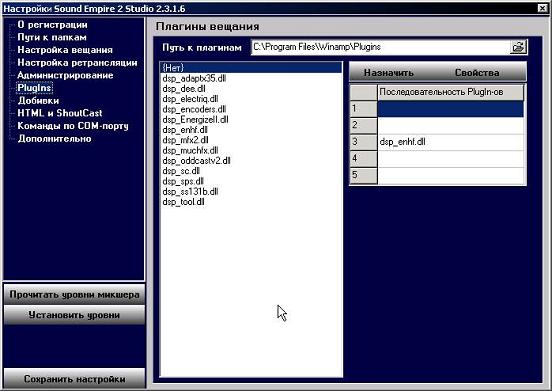 |
Довольно часто встречается ситуация когда воспроизводимые в одном блок файлы отличаются по громкости или по тембровой окраске. Чтоб этого не наблюдалось файлы, которые воспроизводятся программой, возможно, обработать плагинами. Программа адаптирована к Winamp-совместимым плагинам, но возможно использование и DirectX – плагинов, предварительно установив программу-адаптер. Для этого необходимо инсталлировать плагины и указать путь к месту их установки. Затем, выбрав необходимый плагин, назначить его на выбранную позицию. Очерёдность обработки по позициям соблюдается сверху вниз. После назначения можно настроить плагин и, не закрывая его, сохранить настройки. Плагины будут запускаться вместе со студией и находится под её окном, чтоб их увидеть и изменить настройки, необходимо мышью сдвинуть окно студии. |
Параметры набора случайных добивок
Для ретрансляционной станции очень важен момент перехода из рекламного блока на сигнал головной станции. Если блок головной станции регламентирован, а у локальной станции время реального блока меньше, тогда программа автоматически подбирает файлы - добивки, чтоб перекрыть время регламента, необходимо подобрать параметры добивок. Алгоритм поведения добивок при распознавании образцов в рекламных блоках и минилистах заключается в следующем. При постановке рекламного блока или минилиста студия подбирает добивку указанного типа. Добивка подбирается так, чтобы перекрыть указанную величину «время блока» с учётом содержимого этого блока. После запуска блока по команде (влёта) головной станции, детектор студии переходит в режим распознавания команды вылета.

Далее рассмотрим два варианта.
Если блок на головной станции закончился раньше вашего. Вылет распознан на основном содержании вашего блока. Студия продолжает играть. Добивка снимается. Сразу по окончании вашего блока осуществляется переход на ретрансляцию.
Если блок на головной станции закончился позже вашего. Команда вылета распознана на добивке вашего блока. Студия после проигрывания основного содержания блока начинает проигрывание добивки. При распознавании детектором команды вылета, происходит прерывание добивки, переход на ретрансляцию.
Запрет повторения добивки - Устанавливает запрет на повторение одного и того же файла - добивки на протяжении N блоков.
Максимальное количество случайных добивок - ограничение количества N возможных файлов - добивок при подборе в одном блоке.
Предел переполнения блока добивками – указывает на какое количество секунд набранный блок с добивоками, может превысить регламент времени блока.
HTML и ShoutCast
Окно настроек параметров для передачи данных в локальной сети или сети Интернет.
Sound Empire Studio сообщает текстовые данные из воспроизводимого плейлиста. Эти данные формируются в виде HTML страницы. Предусмотрено два вида шаблона. Шаблоны (по умолчанию) находится в каталоге с программой. Пользователи могут на своё усмотрение редактировать внешний вид HTML шаблонов.
Чтобы получить страничку с данными. Необходимо прописать в настройках путь к создаваемой HTML -странице и указать время её обновления. Данные будут подставляться в шаблон, и записываться по указанному пути.
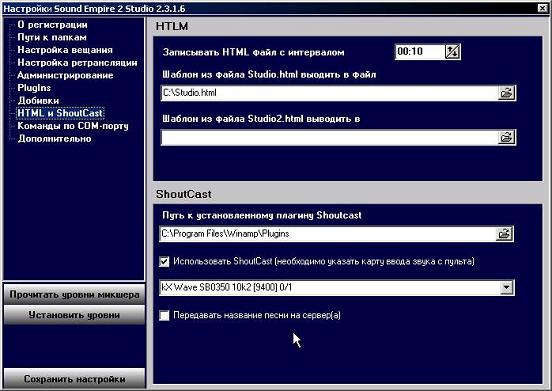
Возможно использование ShoutCast DSP плагина для организации вещания радио в локальную или Интернет сеть. Для использования этого плагина необходимо указать путь к месту его размещения.
Окно настроек приёма- передачи данных по СОМ-порту
Настройка приёма-передачи данных по COM-порту - Это окно рассчитано на совместную работу передающей и ретрансляционной радиостанций на оборудовании фирмы ComStream с ресиверами ABR200 и ABR202
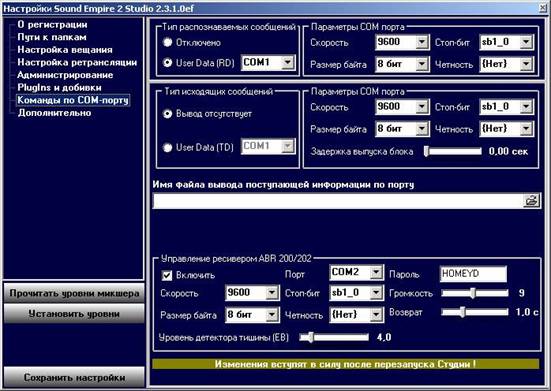
1.Для приёма данных и управления ресивером необходимо соединить два компорта компьютера с разъемами на ресивере Comstream ABR202.
Компьютер –9 PIN «мама» |
Ресивер USER DATA - 9 PIN «папа» |
2 |
2 |
3 |
1 |
5 |
9 |
Компьютер –9 PIN «мама» |
Ресивер M&C - 9 PIN «папа» |
2 |
2 |
3 |
3 |
5 |
5 |
2.Сделать отметку в типе распознаваемых сообщений возле UserData.
3. Выбрать номер COM -порта к которому подключен кабель. Ввести параметры настроек COM-порта. Эти данные эти данные должны сообщаться головной станцией
При правильном введении параметров COM-порта студия автоматически настроится на принимаемый протокол.
Для управления ресивером необходимо выбрать опцию « ВКЛЮЧИТЬ » в нижней части окна настроек. Программа по умолчанию настроена на связь с ресивером ABR, используя пароль по умолчанию. Если ваш пароль отличен от пароля по умолчанию, то необходимо ввести свой пароль.
При помощи параметра « Громкость» устанавливаем громкость в настойках ресивера. Данная опция устанавливает максимально желаемую громкость в настройках ресивера ABR . Студия при возврате с ретрансляции будет всегда устанавливать выбранное значение.
Параметр « Возврат » определяет время (сек.) микширования переходов с вещания на ретрансляцию. Обеспечивает плавное отключение и включение громкости ресивера.
Уровень детектора тишины (EB)
Этим параметром студия контролирует уровень сигнала принимаемого ресивером со спутника. Если уровень принимаемого сигнала меньше установленной величины в течение 10 сек, происходит запуск дежурного плейлиста. Возврат на ретрансляционный сигнал произойдёт после повышения уровня принимаемого сигнала.
Изменения вступят в силу только после перезапуска программы.
Окно дополнительных настроек

“Бегущая стока” - эта настойка визуального отображения плейлиста в основном плеере. Отображается в виде бегущей стоки виде бегущей строки, на ближайшее время.
«Умножитель громкости» - применяется при слабом входном ретрансляционном сигнале. Применяется в исключительных случаях.
«Выравнивать громкость записи» – своеобразный АРУ для детектора рекламы, если уровень ретрансляционного сигнала не постоянен. Применяется в исключительных случаях.
Громкости – установка каждому виду составляющих плейлиста своей громкости. Данная опция полезна для работы студии в на мониторы в отдельном помещении. Например, озвучивание магазинов или супермаркетов. Для радиостанций не применяется!
Время микширования песен при переходе часа - Устанавливает время микширования незавершенного файла в режиме вещания при свойствах часа «прерывать предыдущий», а также при переходе в режиме ретрансляции по времени.
Блокировать управление плеером на время рекламы - эта опция блокирует кнопку мягкого пуска в основном плеере студии, во время проигрывания рекламного блока. Таким образом, начавшийся блок нельзя сбросить или смикшировать ролики внутри блока. Рекомендуется выбрать.
Блокировать управление позиционера плеера – эта опция запрещает позиционирование играющего трека в основном плеере. Установив этот параметр, не будет возможности перемещения по играющему файлу в основном плеере.
Запретить ди-джею задерживать рекламу – Установка этого параметра заблокирует кнопка управления автоматической / ручной постановки рекламы в плейлист. Ручной режим будет запрещен. Ограничивает возможности вмешательства человека в
Задержать запуск программы до включения HASPа - Применяется для корректного запуска программы. При использовании Судии в режиме автозагрузки, обязательно установить этот параметр. Эта опция необходима для задержки запуска программы, чтобы успела запустится программа подтверждающая лицензию.
Папка проводника - Пространственно ограничивает использование проводника в студии. Для ограничения необходимо установить верхнюю разрешенную папку или вписать к ней путь. Таким образом будет доступна только эта папка и её подкаталоги.
Пустая строка – доступны все папки.
Минус « - » обозначает, что проводник в студии не доступен.